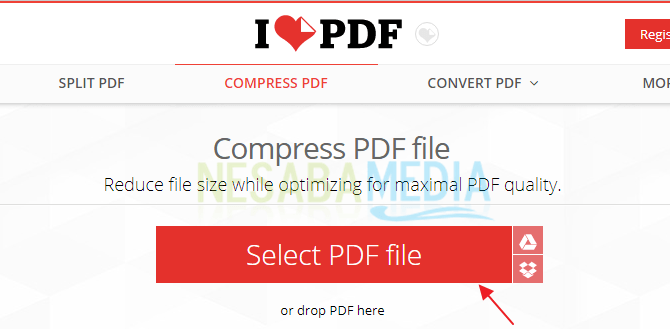Як стиснути відео за допомогою ручного гальма для невеликих розмірів
Переглядайте відео чи фільми на комп’ютері, звичайностати одним із видів діяльності, який досить часто робиться. Навіть для деяких людей перегляд відео також може стати звичкою і є бажання збирати улюблені фільми чи відео серіали, які постійно з’являються в Інтернеті. Але не можна заперечувати те, що ми часто вважаємо, що розмір відео чи фільму занадто великий, тому він займає достатньо місця в комп'ютерному сховищі.
У цій статті ми пропонуємо рішеннястискаючи відео. Ця дія стиснення призначена для зменшення розміру зображення чи відеофайлу. Але слід пам’ятати, що ця компресійна робота іноді також знижує якість вашого відео.
Тому тут ми використовуємо програмне забезпеченняназивається Handbrake для стискання вашого відео. Насправді існує багато варіантів програмного забезпечення, який не сильно відрізняється від способу роботи, але ми рекомендуємо додатково використовувати цей Ручний гальм, оскільки процес стиснення відео може бути налаштований на зменшення розміру, не зменшуючи його якості. Крім того, це програмне забезпечення також є досить легким і може використовуватися в усіх операційних системах, як Windows, Mac-OS або Linux.
Як стиснути відео без зниження якості
Одразу нижче ми пояснимо кроки - як стискати відео за допомогою програмного забезпечення Handbrake, що полягає в наступному:
1. Спочатку відкрийте та запустіть програму Handbrake на вашому ПК чи ноутбуці. Нижче наведено початковий вигляд, коли запускається Ручний гальмо.

2. Ви шукаєте відео чи фільм, який буде стиснений першим, перейшовши на Джерело потім натисніть кнопку Файл, знайдіть і виберіть потрібне відео.

3. Вибравши потрібне відео, ви повернетесь на головну сторінку разом з описом відео, яке буде стиснене.
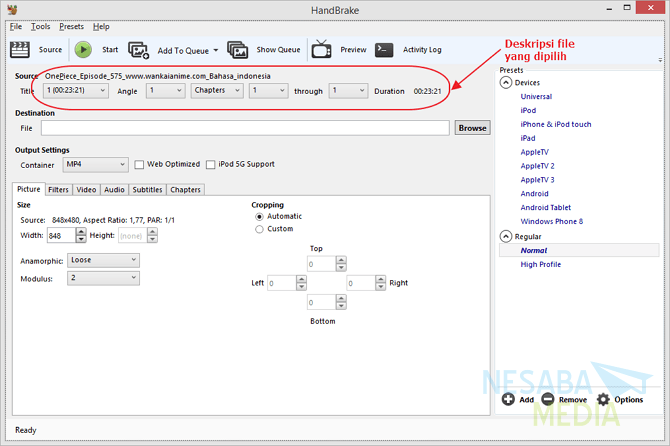
4. Не забудьте також вказати папку призначення або звичайну назву налаштування вихідної папки, натиснувши клавішу Огляд, також введіть ім'я вихідного файлу та переконайтесь, що це не та сама назва, як інше відео з тим же розширенням. Нижче показано відображення після визначення Місце призначення файл та ім'я файлу.

5. Під вибором Місце призначення є Налаштування виводу для управління результатами стисненого відео це найважливіша частина, якщо ви хочете стиснути налаштування без зниження якості відео.
Примітка. Файл, який я стиснув, мав розширення .mkv, і в цьому перегляді буде змінено на розширення .mp4

6. Підменю розділу Відео є налаштування Відеокодек. Термін Кодек це означає Codec - декодер абоприйнято називати компресор - декомпресор. Цей параметр є дуже важливим для встановлення розміру відео після стиснення, швидкості передачі даних та сумісності з програмним забезпеченням медіаплеєра. Загалом, стандартні параметри кодека, які часто використовуються, є H.264 і H.265.

7. Після закінчення і ви впевнені в усіх налаштуваннях, процес стиснення можна розпочати, натиснувши Старт, почекайте деякий час, поки процес не завершиться.

8. Процес стиснення відео може зайняти кілька хвилин, залежно від стиснення відео та налаштувань, які виконуються.

Перевірте вихід у папці призначенняви вказали раніше. Ви можете створити інші налаштування, ніж ті, які ми пояснили, але спочатку знайте, яке призначення кожного з цих параметрів відповідає результату, який ви хочете.
Це спосіб стиснення відеозаписів за допомогою Handbrake, результати чи вихід кожного відео можуть бути різними, залежно від формату відео, розміру роздільної здатності та інших факторів.